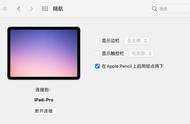Mac电脑可以通过随航功能将 iPad 变成第二个显示屏,在MacBook Pro中使用随航功能可以摆脱屏幕限制,让用户的工作更轻松。下面我们分享MacBook Pro中的随航功能使用教程。
1、打开iPad中的蓝牙,

2、打开MacBook Pro中的蓝牙并与iPad连接;

3、在Mac屏幕顶部的点击AirPlay,
4、选择下拉菜单中的“打开Sidecar偏好设置”,然后开始分屏即可完成。

5、打开偏好设置中的显示器,在显示器的设置界面,勾选“在菜单栏中镜像选项”也可以。

以上就是MacZ.com小编给您带来的MacBook用法攻略:MacBook Pro中的随航功能如何使用,还有哪些关于MacBook用法攻略的操作问题,欢迎来评论区交流。
,